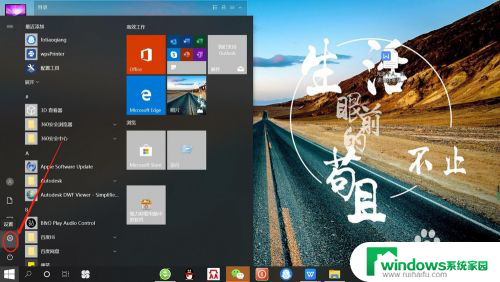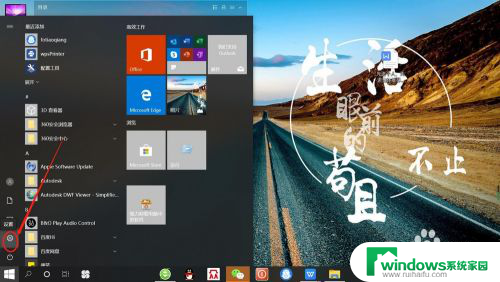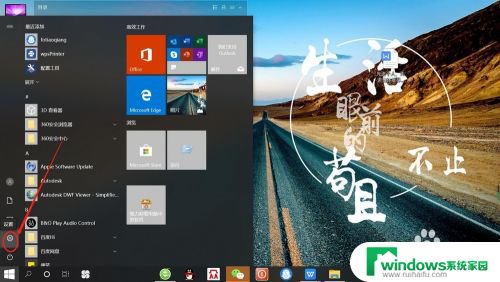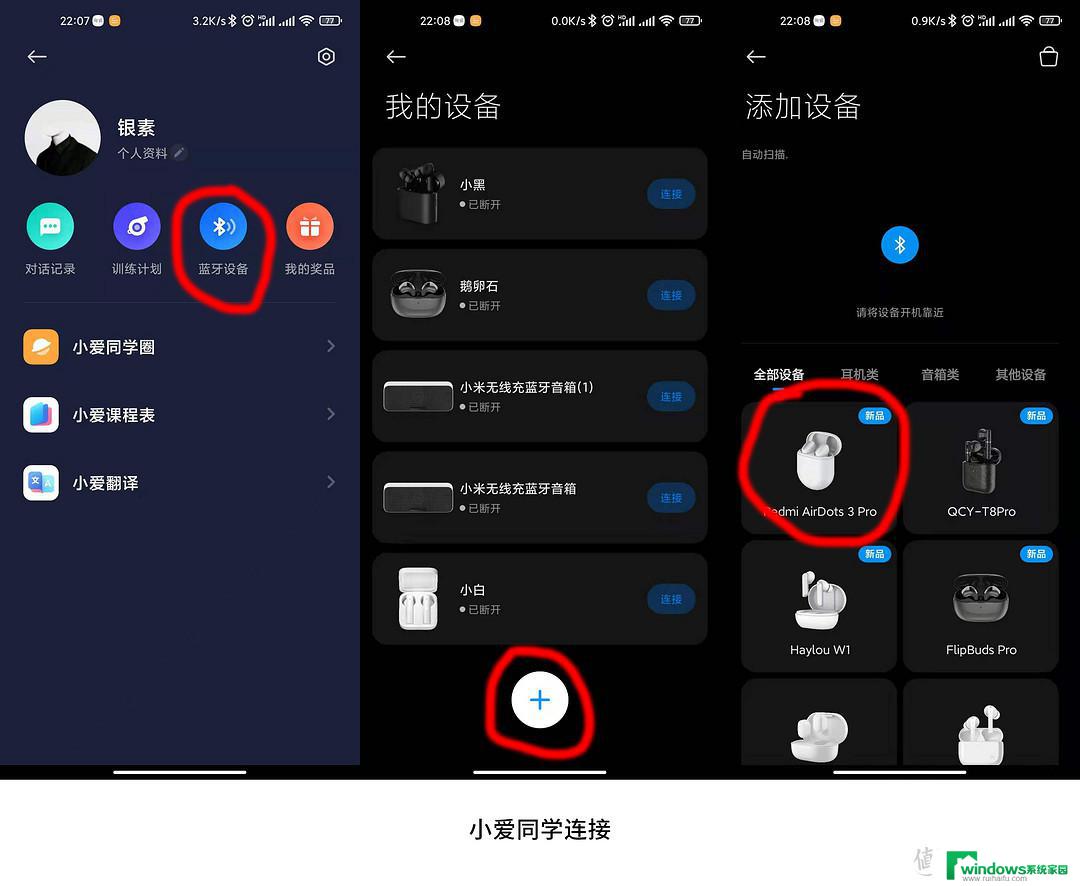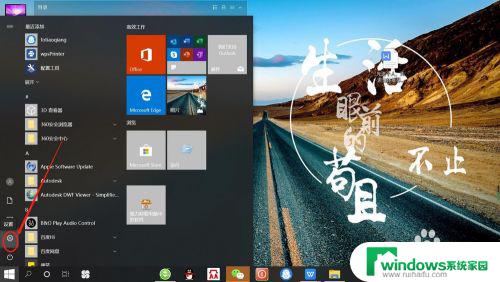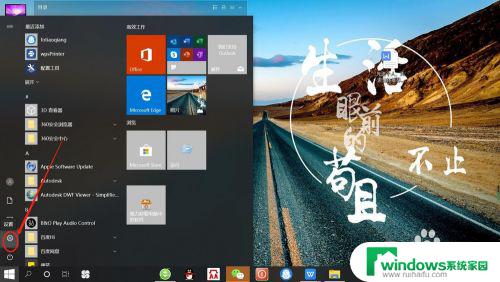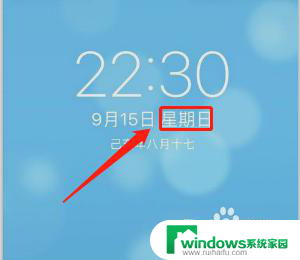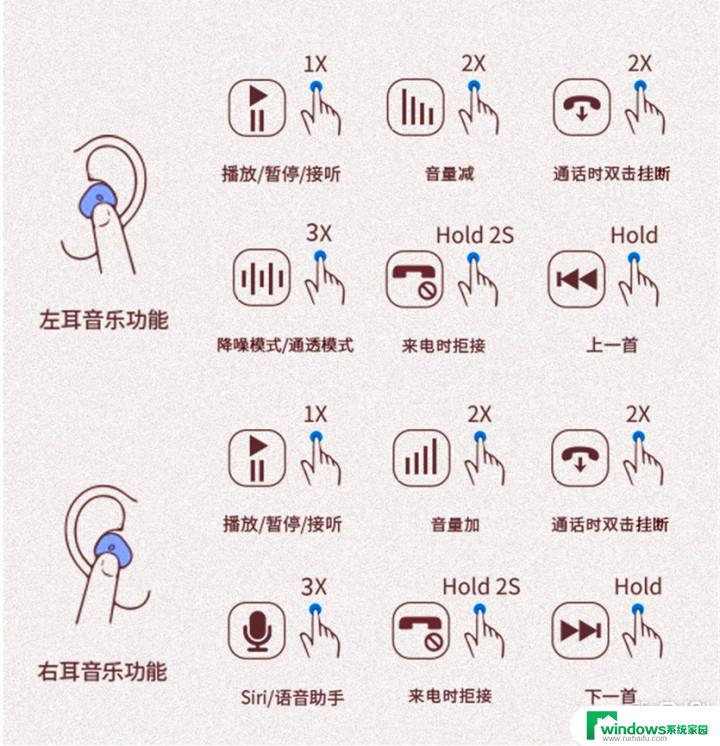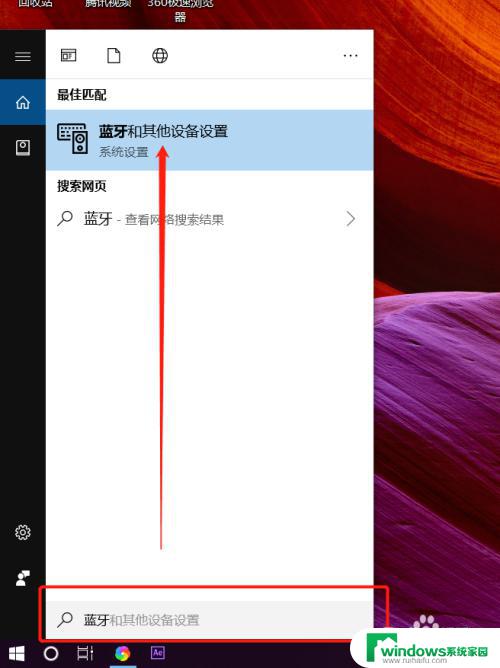无线耳机连接 无线蓝牙耳机如何连接到笔记本电脑
更新时间:2024-05-26 12:51:16作者:xiaoliu
现在无线蓝牙耳机已经成为人们日常生活中不可或缺的一部分,许多人可能会遇到一个问题,那就是如何将无线蓝牙耳机连接到笔记本电脑。在这个快节奏的时代,人们更加注重便利性和高效性,因此掌握正确的连接方法显得尤为重要。接下来我们将介绍几种常用的连接方式,帮助大家轻松解决这一问题。
具体步骤:
1.点击电脑左下角“开始”——“设置”,打开“Windows设置”。
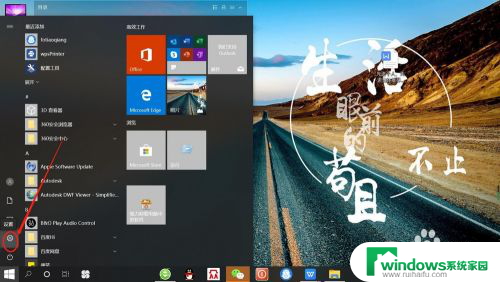
2.再“Windows设置”页面,点击“设备”,打开“设备设置”。
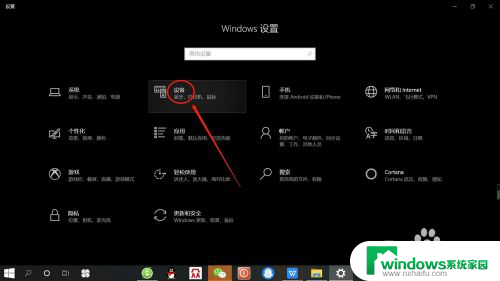
3.在“设备设置”页面。点击“蓝牙”,打开“电脑蓝牙”。
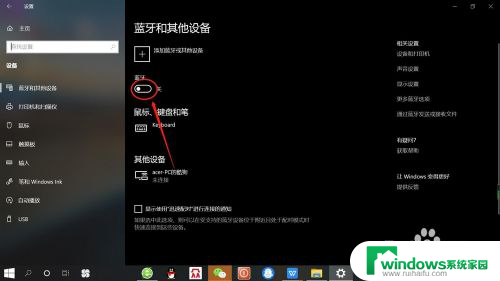
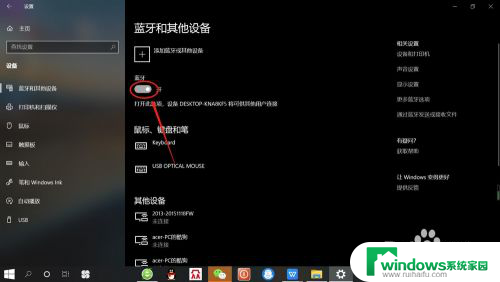
4.接着,按无线蓝牙耳机开关,打开“无线蓝牙耳机“。

5.然后,在“设备设置”页面。点击添加“蓝牙或其他设备”——“蓝牙”——“无线蓝牙耳机”,即可使电脑与无线蓝牙耳机配对连接,如下图所示。
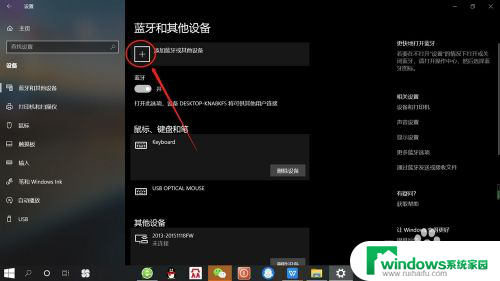
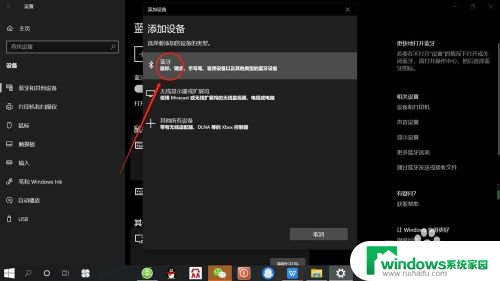
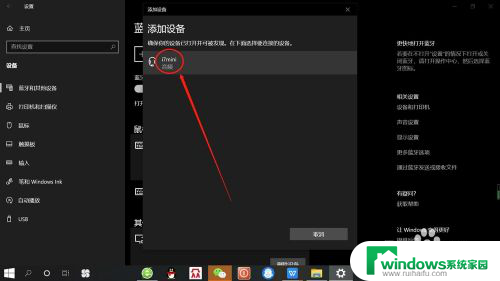
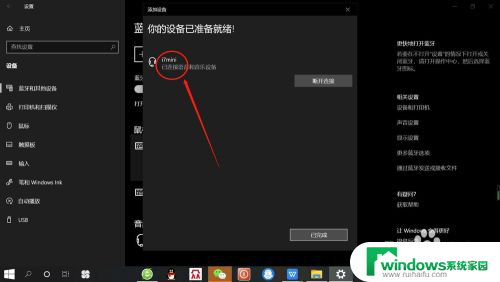
以上是关于无线耳机连接的全部内容,如果有遇到相同情况的用户,可以按照小编提供的方法来解决。